Windows 11/10 中的路徑太長錯誤 0x80010135
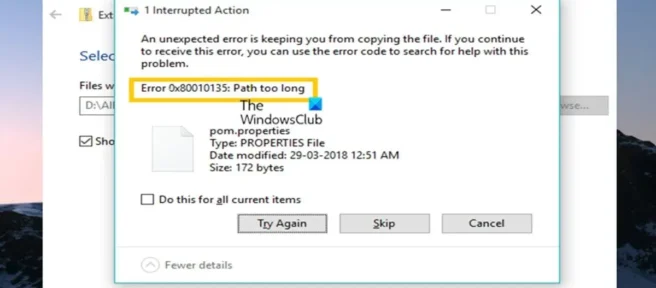
如果您在嘗試在 Windows 11 或 Windows 10 計算機上提取 Zip 文件或存檔文件時遇到錯誤消息 0x80010135:路徑太長而中止操作,那麼這篇文章旨在幫助您找到最佳解決方案。可以應用來輕鬆解決您系統上的問題。
這個問題的主要原因包括:
- 文件路徑超過 260 個字符,因為 Windows 32 API 庫不支持超過 260 個字符的文件路徑。
- 文件損壞
- 惡意軟件感染
- 軟件安裝不正確或不成功
- 意外刪除所需的系統文件或條目
修復路徑太長錯誤 0x80010135
檔案是包含一個或多個數據文件的文件,其中最常用的是 Zip、RAR、Unix Tar 和 CAB 檔案。這些類型的文件(通常稱為壓縮文件夾)非常適合複製和發送多個文件,因為它們更便於存儲和便攜。檔案還壓縮文件,使它們佔用更少的空間。因此,如果您在嘗試在 Windows 11/10 PC 上提取或解壓縮 Zip 文件或任何其他存檔文件時遇到錯誤 0x80010135:路徑太長中斷操作,那麼我們推薦的以下解決方案將有助於解決這個問題。
- 使用替代工具提取 Zip 文件
- 將存檔文件提取到根文件夾或僅提取子文件夾
- 使用 Robocopy 或 XCopy 命令
- 在 Windows 中啟用對長路徑的支持
讓我們看一下與列出的每個解決方案相關的過程描述。
在繼續下面的解決方案之前,在大多數情況下,最簡單的解決方案是使用較短的名稱重命名存檔文件(例如,123456789_abcdefg_temp.zip 到 temp.zip)以縮短文件路徑。如果可能,請先打開存檔文件,因為它可能包含多個父/子文件夾,然後查找任何具有長名稱的目錄。如果您無法重命名存檔中的子文件夾,您可以將存檔目錄本身重命名為更短的名稱,然後嘗試再次提取存檔的內容。
1]使用替代工具來提取Zip文件
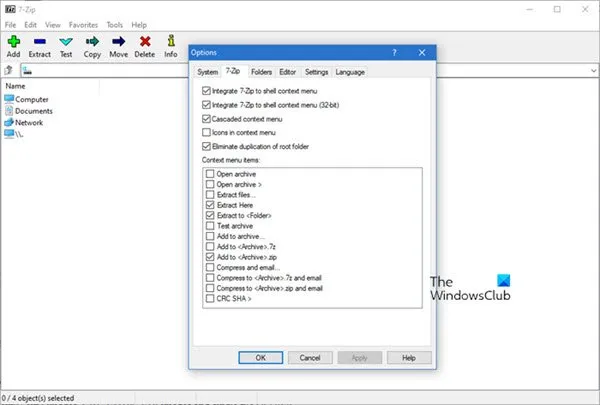
Windows 中的內置實用程序可以很好地壓縮和解壓縮 zip 文件。但是,在某些情況下,可能會出現 Path too long 0x80010135 錯誤,因為該工具無法處理特定的 zip 格式。要解決此限制,您可以使用替代的第三方壓縮或解壓縮軟件,例如 7-Zip,它適用於大多數存檔文件格式。
2]將存檔文件解壓縮到根文件夾或僅解壓縮子文件夾。
您可以通過執行以下操作將存檔文件提取到根文件夾:
- 將 zip 文件重命名為較短的父名稱。
- 將文件複製並移動到 C:\ 分區或 C:\ 驅動器上的文件夾。
通過在文件路徑中添加更少的字符,這將在將文件提取到根文件夾時縮短路徑。確保根文件夾位於 C:\、D:\ 或其他任何位置。
- 最後,將 zip 文件解壓縮到 C:\ 下的文件夾中。
您還可以在存檔中打開具有長文件名的文件夾並將它們僅提取到一個目錄中。之後,您可以根據原始存檔通過創建文件夾並將子文件夾移動到其中來組織它們。確保為新文件夾使用短名稱。
如果您失敗並且再次出現查看錯誤,您可以嘗試下一個解決方案。
3] 使用 Robocopy 或 XCopy 命令。
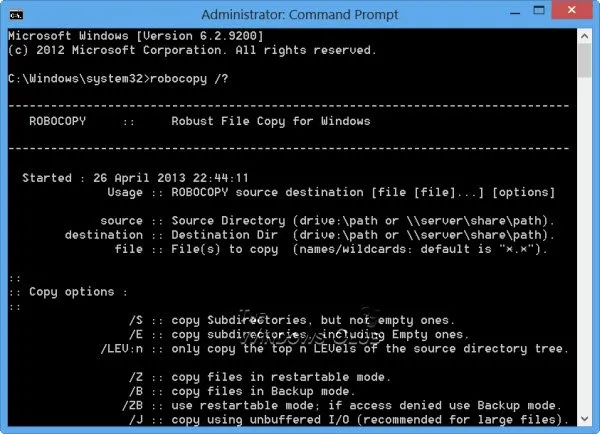
Robocopy (Robust File Copy) 是一個用於復制目錄/文件的命令行命令。默認情況下,Robocopy 僅在源和目標具有不同時間戳或不同文件大小時復製文件。此外,Robocopy 將接受 UNC 路徑,包括長度超過 256 個字符的長路徑 – 儘管 Robocopy 成功複製了此類文件,但為避免使用 Windows 資源管理器訪問文件時遇到問題,您需要選擇名稱比源文件夾短的目標文件夾。文件夾。
要使用 Robocopy 命令將 zip 的內容複製到 Windows 11/10 PC 上的目標文件夾,請執行以下步驟:
- 按Windows 鍵 + R調出“運行”對話框。
- 在“運行”對話框中,鍵入 cmd,然後按CTRL + SHIFT + ENTER以打開提升的命令提示符。
- 在命令提示符窗口中,複製並粘貼以下命令,然後按 Enter:
robocopy SourceFilePath DestinationPath /E /copyall
分別替換 SourceFilePath 和 DestinationPath 佔位符 – 您的語法應如下所示:
robocopy C:\src C:\dst /E /copyall
或者,您可以運行以下命令:
robocopy C:\source D:\destination *.zip /MIR /v /s /XX
使用這種語法/s,需要一個開關來防止複制存檔文件中的任何空文件夾,並且需要一個/xx開關來防止刪除目標文件夾中的舊文件。
XCopy 工具代表擴展複製,是一種流行的命令行實用程序,用於在 Windows 中復制大量數據。該命令創建具有歸檔屬性集的文件,而不管源文件中是否設置了該屬性。要使用 XCopy 命令將 zip 的內容複製到 Windows 11/10 PC 上的目標文件夾,請運行以下命令:
xcopy SourceFilePath DestinationPath /O /X /E /H /K
4]在Windows中啟用對長路徑的支持
在 Windows API 中(有一些例外),最大路徑長度為 MAX_PATH,定義為 260 個字符。本地路徑按以下順序構建:
- 驅動器號
- 冒號
- 反斜杠
- 用反斜杠分隔的名稱組件
- 終止空字符
默認情況下,Windows 中對長路徑的支持被禁用。此解決方案要求您使用本地組策略編輯器、註冊表編輯器、PowerShell 或命令行啟用對 Win32 長路徑的支持。
要使用本地組策略編輯器啟用長路徑支持,請執行以下步驟:
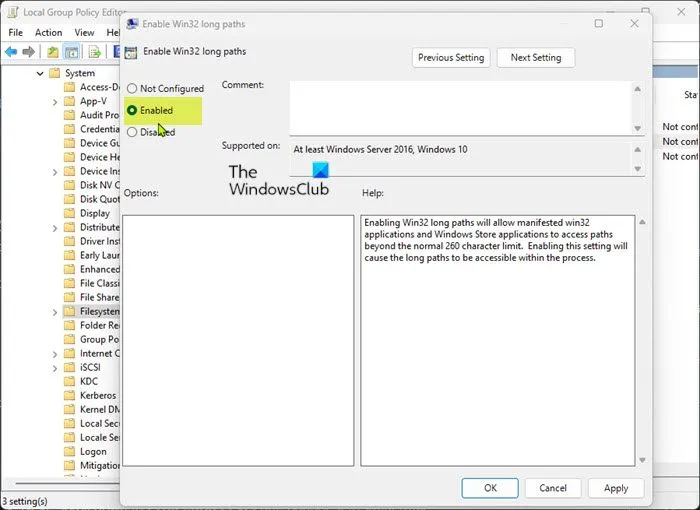
- 按Windows 鍵 + R調出“運行”對話框。
- 在運行對話框中,鍵入 gpedit.msc 並按 Enter 打開組策略編輯器。
- 在本地組策略編輯器中,使用左窗格導航到以下路徑:
Computer Configuration > Administrative Templates > System > Filesystem
- 在右窗格的此位置,雙擊“啟用 Win32 長路徑”條目以更改其屬性。
- 在打開的策略窗口中,將開關設置為啟用位置。
- 單擊應用>確定以保存更改。
- 退出本地組策略編輯器。
- 重啟你的電腦。
對於 Windows 11/10 Home 用戶,您可以添加本地組策略編輯器功能,然後按照上面的說明進行操作,也可以使用下面的註冊表、PowerShell 或命令行方法。
要通過 PowerShell 啟用長路徑支持,請執行以下步驟:
- 以提升模式打開 Windows 終端。
- 在 PowerShell 控制台中,鍵入或複制並粘貼以下命令,然後按 Enter:
New-ItemProperty -Path "HKLM:\SYSTEM\CurrentControlSet\Control\FileSystem"-Name "LongPathsEnabled"-Value 1 -PropertyType DWORD –Force
- 運行命令後退出 Windows 終端。
- 重新啟動您的電腦。
要通過命令行啟用長路徑支持,請按照以下步驟通過命令行編輯註冊表:
- 在提升模式下打開命令提示符。
- 在命令提示符窗口中,複製並粘貼以下命令,然後按 Enter:
reg.exe Add "HKLM\SYSTEM\CurrentControlSet\Control\FileSystem"/V "LongPathsEnabled"/T REG_DWORD /D "1"
- 運行命令後退出 CMD 提示符。
- 重新啟動您的電腦。
要通過註冊表編輯器啟用長路徑支持,請執行以下步驟:
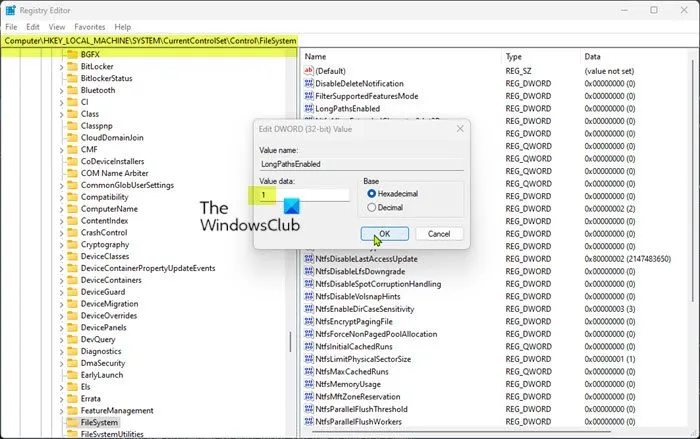
由於這是註冊表操作,建議您備份註冊表或創建系統還原點作為必要的預防措施。之後,您可以進行如下操作:
- 按Windows 鍵 + R調出“運行”對話框。
- 在“運行”對話框中,鍵入 regedit 並按 Enter 鍵打開註冊表編輯器。
- 導航或導航到以下註冊表項路徑:
Computer\HKEY_LOCAL_MACHINE\SYSTEM\CurrentControlSet\Control\FileSystem
- 在右窗格中的此位置,雙擊LongPathsEnabled鍵以更改其屬性。
- 在屬性對話框中,在值字段中輸入1 。
- 按OK或 Enter 保存您的更改。
- 退出註冊表編輯器。
或者,您可以在註冊表中自動啟用LongPathsEnabled 鍵。就是這樣:
- 按Windows 鍵 + R調出“運行”對話框。
- 在“運行”對話框中,鍵入記事本並按 Enter 鍵打開記事本。
- 將下面的代碼複製並粘貼到文本編輯器中。
Windows Registry Editor Version 5.00[HKEY_LOCAL_MACHINE\SYSTEM\CurrentControlSet\Control\FileSystem]"LongPathsEnabled"=dword:00000001
- 現在從菜單中選擇“文件”選項,然後單擊“另存為”按鈕。
- 選擇要保存文件的位置(最好在桌面上)。
- 輸入帶有.reg擴展名的名稱(例如EnableLongPaths.reg)。
- 從“另存為類型”下拉列表中選擇“所有文件” 。
- 雙擊保存的文件。reg 合併它。
- 出現提示時,單擊運行 > 是( UAC ) >是 > 確定以確認合併。
- 現在您可以刪除該文件。reg 如果你喜歡。
- 重新啟動您的電腦。
這些解決方案中的任何一個都應該適合您。
如何繞過太長的文件路徑?
如果路徑太長,請先將文件夾複製到文件資源管理器中的上層,然後將其移動到本地計算機。如果文件名太長,請先嘗試使用存檔應用程序壓縮文件,然後將存檔文件複製到本地計算機,然後提取內容。您還可以使用第三方應用程序。
如何復制超過 256 個字符?
Windows 有一個限制:文件完整路徑的長度不能超過 255 個字符。Microsoft 有一個名為 Robocopy (Robust Copy) 的命令行複製程序,可以不受此限制地複製文件。ROBOCOPY 將接受 UNC 路徑,包括長度超過 256 個字符的 UNC 路徑。
資料來源:Windows 俱樂部



發佈留言